- مؤلف Jason Gerald [email protected].
- Public 2023-12-16 10:53.
- آخر تعديل 2025-01-23 12:05.
تعلمك مقالة ويكي هاو هذه كيفية العثور على عنوان IP الخاص بك على جهاز كمبيوتر أو هاتف ذكي أو جهاز لوحي ، بالإضافة إلى العثور على عنوان IP لموقع ويب على نفس الأنظمة الأساسية.
خطوة
الطريقة 1 من 9: البحث عن عنوان IP عام
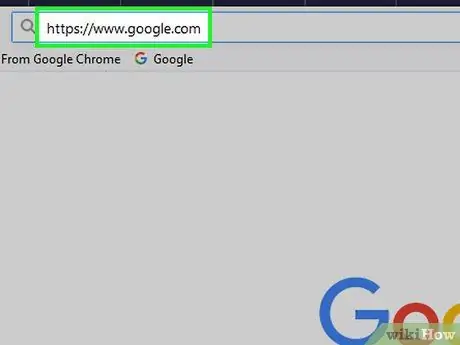
الخطوة 1. اذهب إلى Google
قم بزيارة https://www.google.com/ في متصفح.
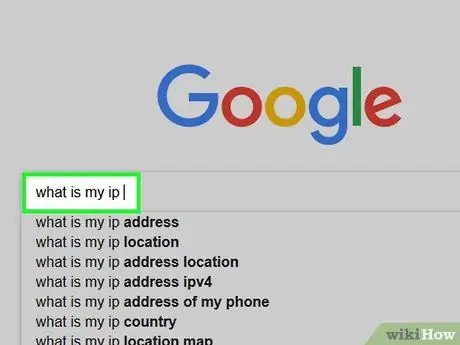
الخطوة 2. اكتب ما هو عنوان IP الخاص بي في Google واضغط على مفتاح Enter
بعد ذلك ، ستظهر لك Google عنوان IP العام الخاص بك.
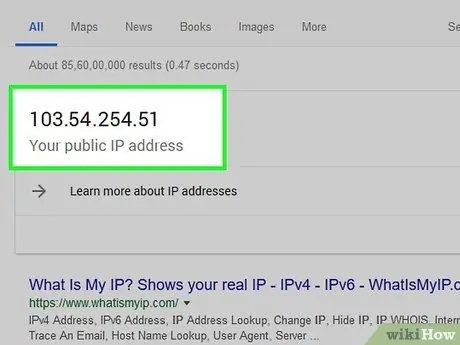
الخطوة 3. لاحظ عنوان IP العام المعروض
في الجزء العلوي من صفحة النتائج ، يمكنك رؤية مجموعة من الأرقام في مربع. هذه الأرقام هي عنوان IP العام لشبكتك ويمكن للآخرين رؤيته.
الطريقة 2 من 9: البحث عن عنوان IP على Windows
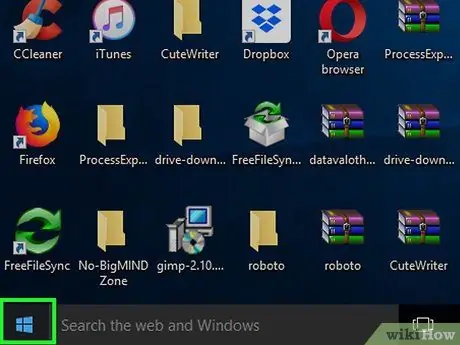
الخطوة 1. افتح قائمة "ابدأ"
انقر فوق شعار Windows في الزاوية اليسرى السفلية من الشاشة.
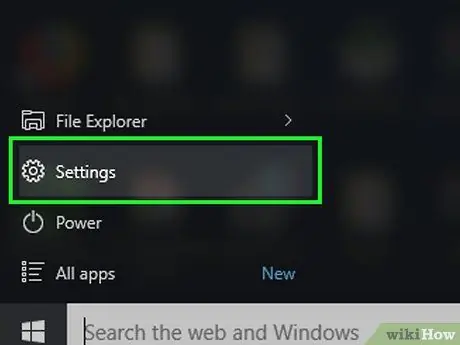
الخطوة 2. افتح "الإعدادات"
انقر فوق رمز الترس في الزاوية اليسرى السفلية من نافذة "ابدأ".
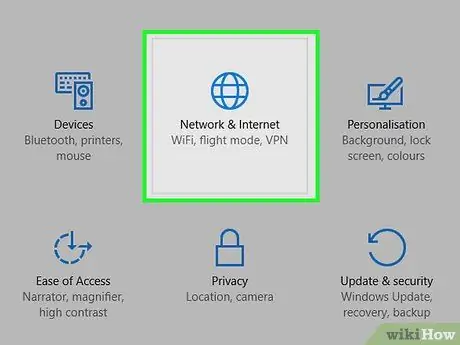
الخطوة 3. انقر
"الشبكات والإنترنت".
تتم الإشارة إلى هذا الخيار من خلال رمز الكرة الأرضية في نافذة "الإعدادات".
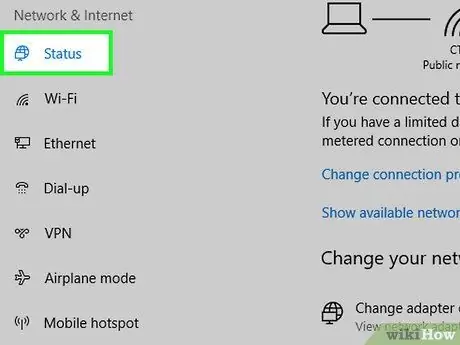
الخطوة 4. انقر فوق علامة التبويب الحالة
يوجد هذا الزر أعلى الجهة اليسرى من النافذة.
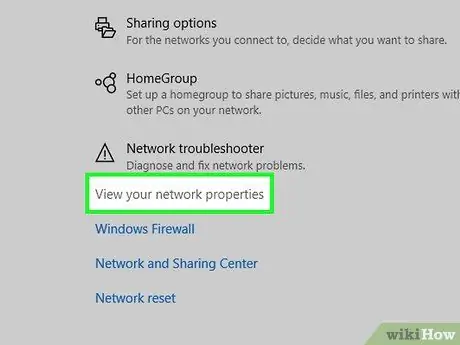
الخطوة 5. انقر فوق عرض خصائص الشبكة الخاصة بك
هذا الرابط في أسفل الصفحة.
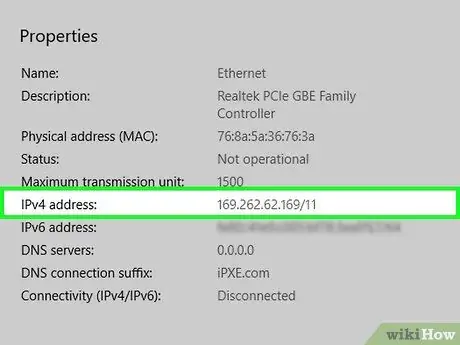
الخطوة 6. قم بالتمرير لأسفل حتى تصل إلى قسم "عنوان IPv4"
المقطع في منتصف الصفحة.
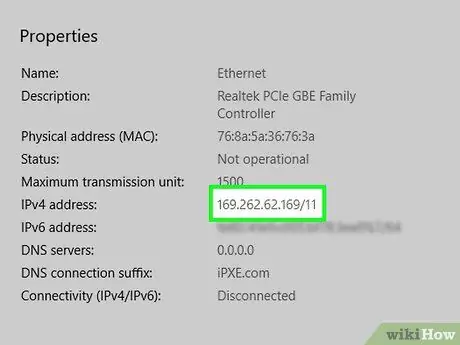
الخطوة 7. اكتب عنوان IP الخاص بجهاز الكمبيوتر
سلسلة الأرقام الموجودة بجوار العنوان "عنوان IPv4" هي عنوان IP المحدد لجهاز الكمبيوتر الخاص بك.
الطريقة الثالثة من 9: البحث عن عنوان IP على نظام Mac
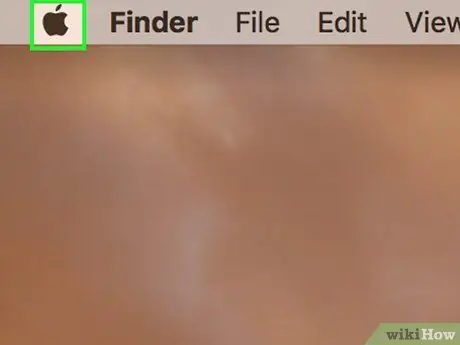
الخطوة 1. افتح قائمة Apple
انقر فوق شعار Apple في الزاوية العلوية اليسرى من الشاشة. بعد ذلك ، سيتم عرض قائمة منسدلة.
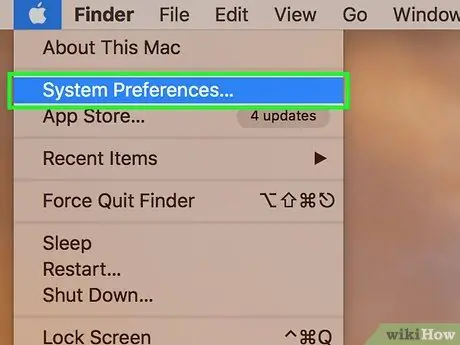
الخطوة 2. انقر فوق تفضيلات النظام…
يوجد هذا الزر أعلى قائمة Apple المنسدلة.
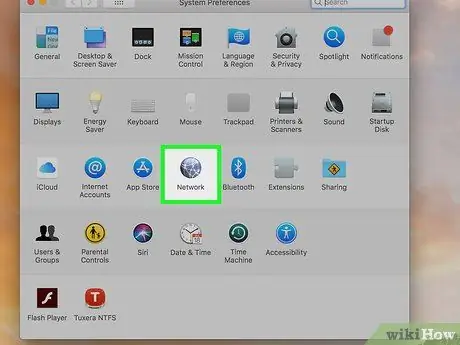
الخطوة 3. انقر فوق الشبكة
يُشار إلى هذا الخيار برمز الكرة الأرضية المعروض في وسط نافذة "تفضيلات النظام".
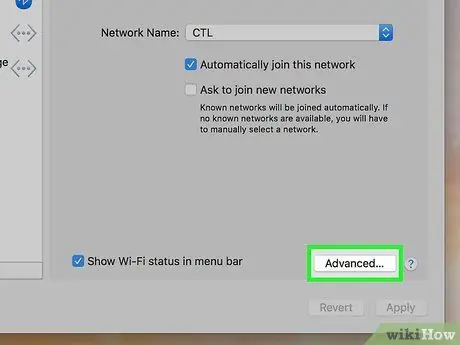
الخطوة 4. انقر فوق متقدم
يوجد هذا الزر في الركن الأيمن السفلي من النافذة.
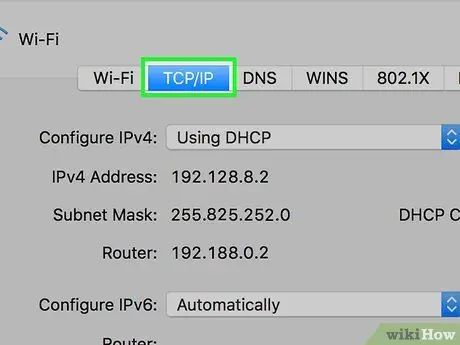
الخطوة 5. انقر فوق TCP / IP
يوجد هذا الزر في أقصى يسار صف علامات التبويب أعلى النافذة.
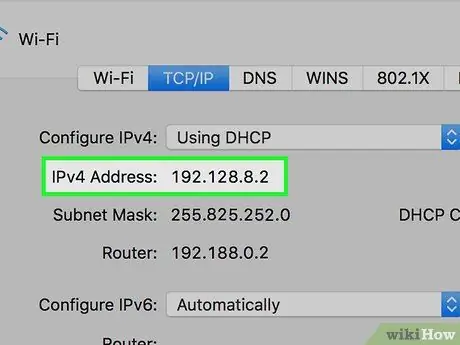
الخطوة 6. ابحث عن العنوان / المقطع "عنوان IPv4"
يوجد في الجزء العلوي من النافذة.
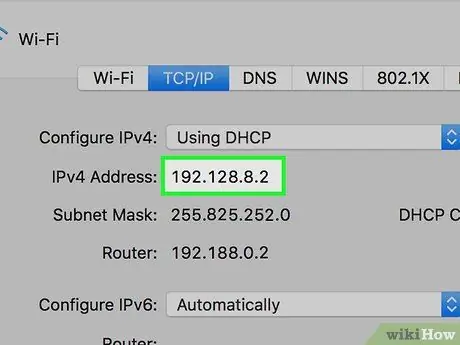
الخطوة 7. قم بتدوين عنوان IP الخاص بجهاز كمبيوتر Mac الخاص بك
سلسلة الأرقام الموجودة بجوار العنوان "عنوان IPv4" هي عناوين IP المحددة لجهاز كمبيوتر Mac الخاص بك.
الطريقة الرابعة من 9: البحث عن عنوان IP على iPhone
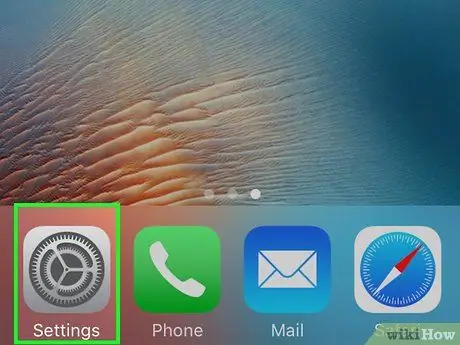
الخطوة 1. افتح قائمة إعدادات iPhone
("إعدادات").
المس رمز الترس الرمادي لفتح القائمة. عادة ما يتم عرض الرمز على الشاشة الرئيسية للجهاز.
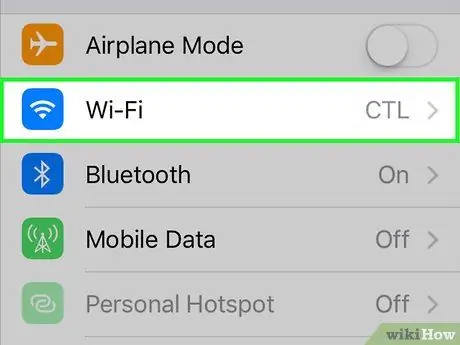
الخطوة 2. المس Wi-Fi
يوجد في الجزء العلوي من الشاشة.
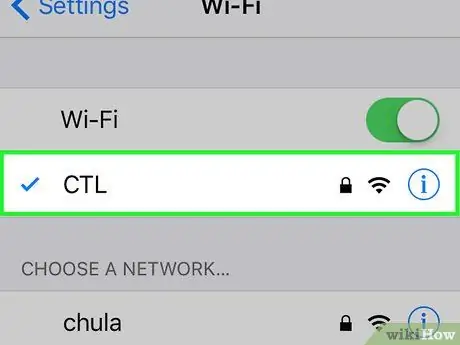
الخطوة 3. المس اسم الشبكة المتصلة حاليًا
تظهر الشبكة المتصلة حاليًا أعلى الشاشة ويتم تمييزها بعلامة اختيار زرقاء بجانبها.
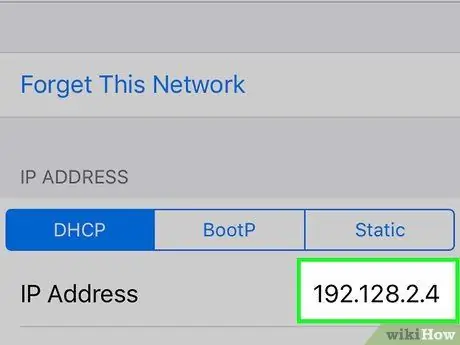
الخطوة 4. لاحظ عنوان IP الخاص بالجهاز
يتم عرض العنوان على يمين العنوان "عنوان IP" في مقطع صفحة "عنوان IPV4".
الطريقة الخامسة من 9: البحث عن عنوان IP على جهاز Android
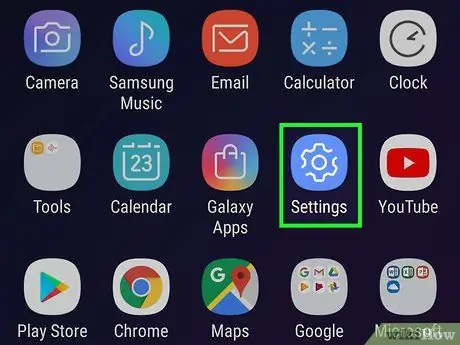
الخطوة 1. افتح قائمة إعدادات Android
("إعدادات)".
المس رمز الترس المعروض على الصفحة / درج التطبيق بالجهاز (App Drawer) ، أو اسحب لأسفل من أعلى الشاشة والمس رمز الترس المعروض.
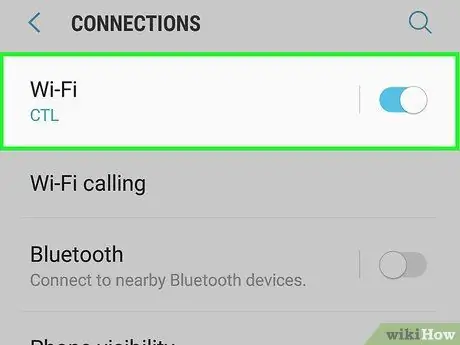
الخطوة 2. المس
"واي فاي".
يوجد هذا الزر أعلى صفحة "الإعدادات".
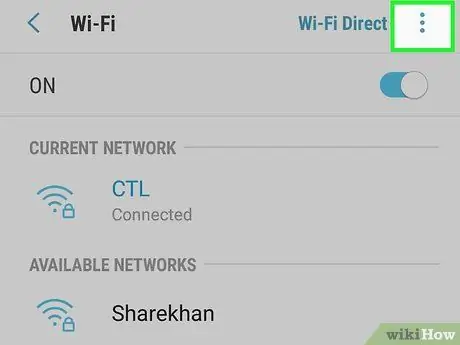
الخطوة 3. المس
يوجد في الزاوية العلوية اليمنى من الشاشة. بعد ذلك ، سيتم عرض قائمة منسدلة.
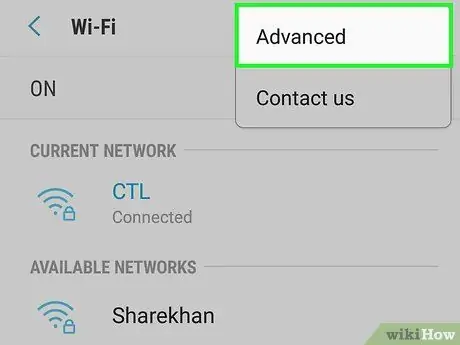
الخطوة 4. المس متقدم
هذا الخيار موجود في القائمة المنسدلة. بعد ذلك ، ستفتح صفحة "Advanced Wi-Fi".
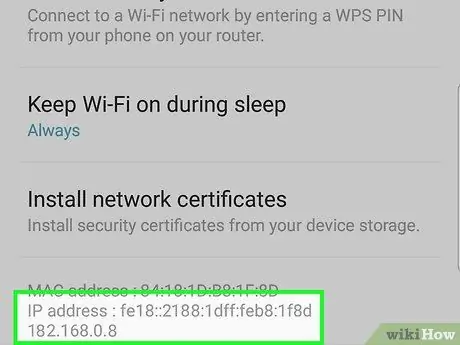
الخطوة 5. لاحظ عنوان IP الخاص بالجهاز
ستجد العنوان على يمين العنوان "IP Address" أسفل الصفحة.
الطريقة 6 من 9: البحث عن عنوان IP لموقع الويب على Windows
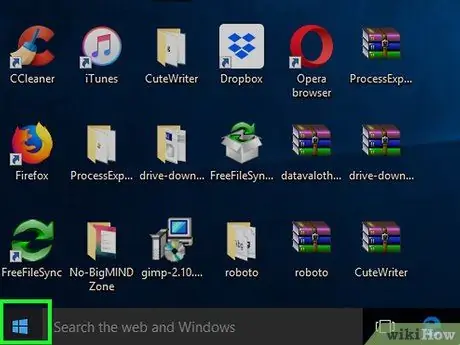
الخطوة 1. افتح قائمة "ابدأ"
انقر فوق شعار Windows في الزاوية اليسرى السفلية من الشاشة.
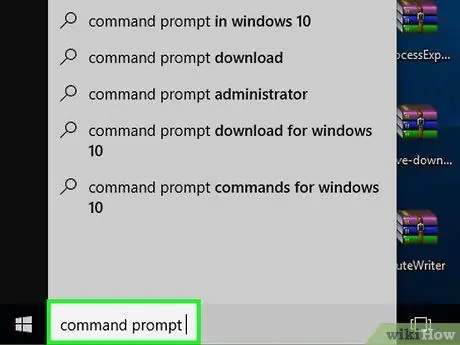
الخطوة 2. اكتب موجه الأوامر في قائمة "ابدأ"
بعد ذلك ، سيبحث الكمبيوتر عن برنامج موجه الأوامر.
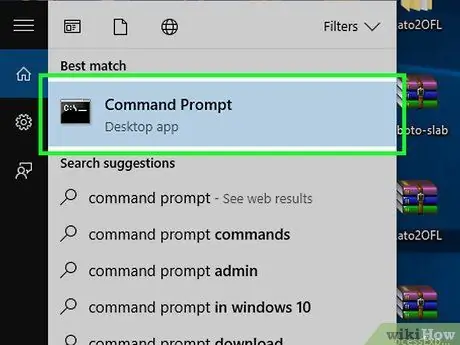
الخطوة 3. انقر
"موجه الأمر".
يوجد هذا الزر أعلى نافذة "ابدأ".
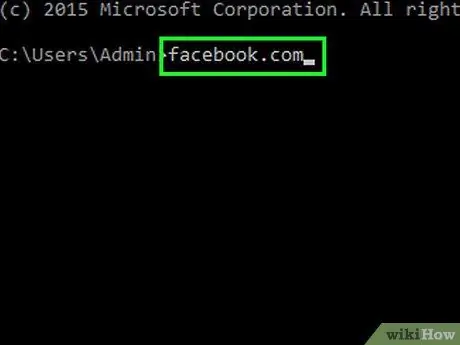
الخطوة 4. اكتب ping the website في نافذة موجه الأوامر
استبدل كلمة "website" بعنوان موقع الويب (مثل "facebook.com"). ليس عليك تضمين مقطع "www". على عنوان الموقع.
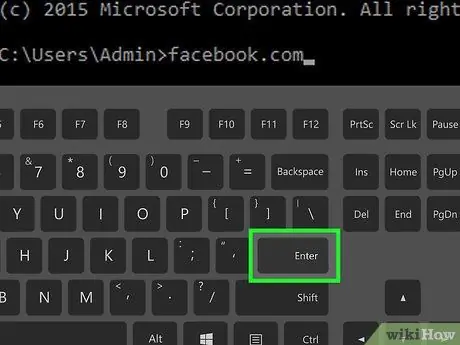
الخطوة 5. اضغط على مفتاح الإدخال
بعد ذلك ، سيتم تنفيذ الأمر "Ping" وسيعرض البرنامج عنوان IP الخاص بموقع الويب المعني تحت المؤشر.
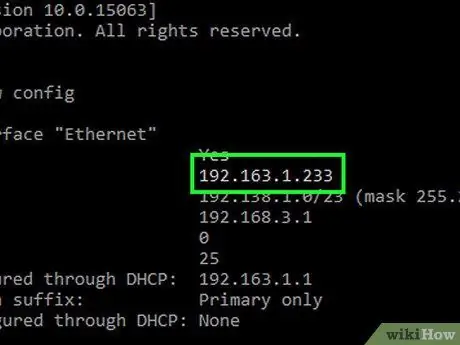
الخطوة السادسة. قم بتدوين عنوان IP الخاص بالموقع
بجوار سطر النص "الرد من" ، يمكنك رؤية سلسلة من الأرقام. الرقم هو عنوان IP الخاص بموقع الويب الذي تم اختباره مسبقًا.
ضع في اعتبارك أنه من الممكن أن ترى عنوان IP العام لموقع الويب. عادة ، لا يمكنك رؤية عنوان IP الخاص
الطريقة 7 من 9: البحث عن عنوان IP لموقع الويب على نظام Mac
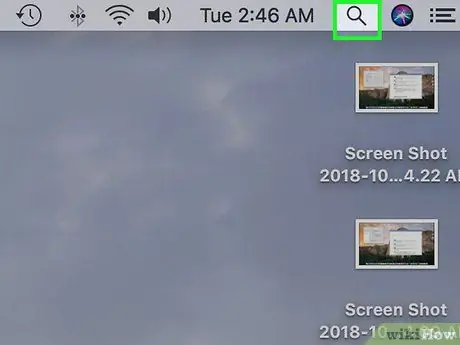
الخطوة 1. افتح Spotlight
انقر فوق رمز العدسة المكبرة في الزاوية العلوية اليمنى من الشاشة.
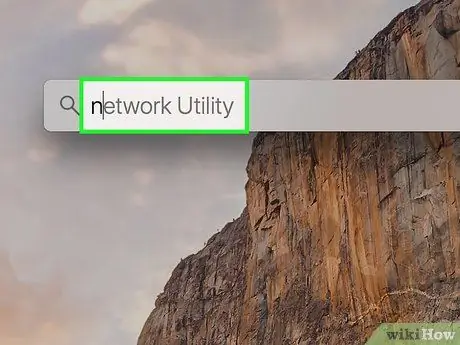
الخطوة 2. اكتب أداة الشبكة في Spotlight
بعد ذلك ، سيبحث الكمبيوتر عن برنامج Network Utility.
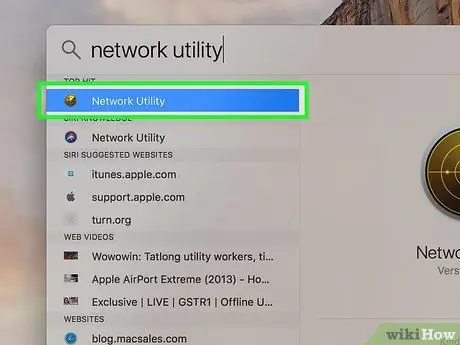
الخطوة 3. انقر فوق أداة الشبكة
إنه في الصف العلوي لنتائج البحث التي تظهر أسفل شريط بحث Spotlight. بعد ذلك ، سيتم فتح برنامج Network Utility.
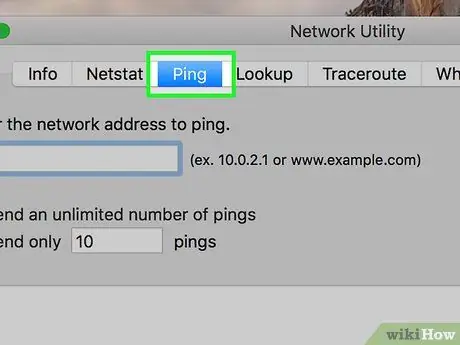
الخطوة 4. انقر فوق علامة التبويب Ping
توجد علامة تبويب أعلى النافذة.
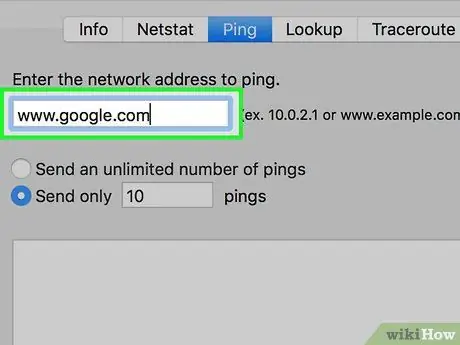
الخطوة 5. أدخل عنوان الموقع
انقر فوق حقل النص أعلى الصفحة ، ثم اكتب عنوان موقع الويب الذي تريده (مثل "google.com"). ليس عليك تضمين العبارة "www." على عنوان الموقع.
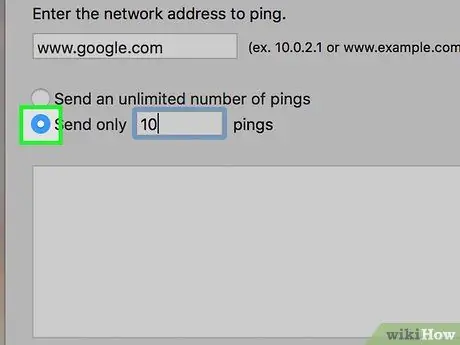
الخطوة 6. حدد المربع "إرسال أصوات [العدد] فقط"
بشكل افتراضي ، سيرسل هذا الخيار 10 أصوات إلى موقع الويب. ومع ذلك ، يمكنك تغيير الرقم في حقل النص إلى أي رقم تريده.
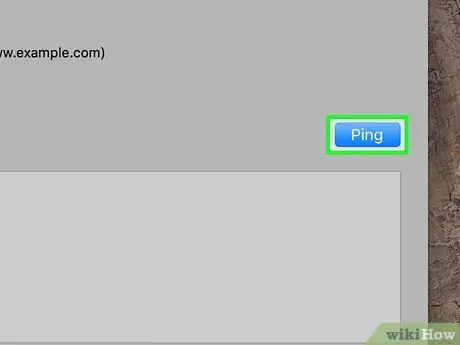
الخطوة 7. انقر فوق Ping
إنه زر أزرق في أقصى يمين النافذة.
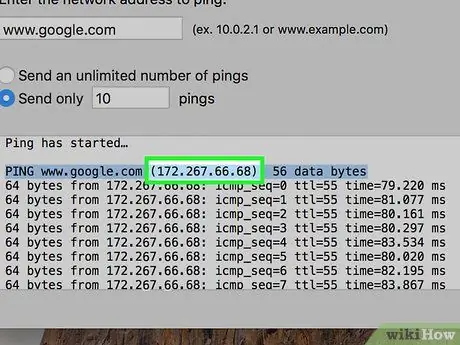
الخطوة الثامنة. لاحظ عنوان IP الخاص بموقع الويب المعروض
بجوار سطر النص "بايت من" أسفل الصفحة ، يمكنك رؤية سلسلة من الأرقام. هذا الرقم هو عنوان IP الخاص بموقع الويب الذي تبحث عنه.
ضع في اعتبارك أنه من الممكن أن ترى عنوان IP العام لموقع الويب. عادة ، لا يمكنك رؤية عنوان IP للخادم الخاص
الطريقة 8 من 9: البحث عن عنوان IP لموقع الويب على iPhone
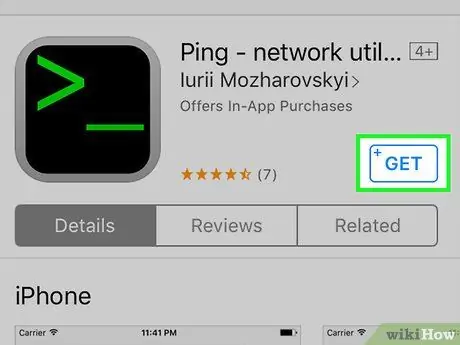
الخطوة 1. قم بتنزيل تطبيق Ping
يمكن تنزيل هذا التطبيق مجانًا من متجر تطبيقات الجهاز. لتنزيله:
-
افتح التطبيق
“ متجر التطبيقات ”.
- لمس. اتصال. صلة " بحث ”.
- لمس. اتصال. صلة شريط البحث.
- اكتب ping
- لمس. اتصال. صلة " بحث ”
- حدد زر " احصل على "بجوار النص" Ping - أداة الشبكة ".
- أدخل كلمة المرور عندما يُطلب منك ذلك.
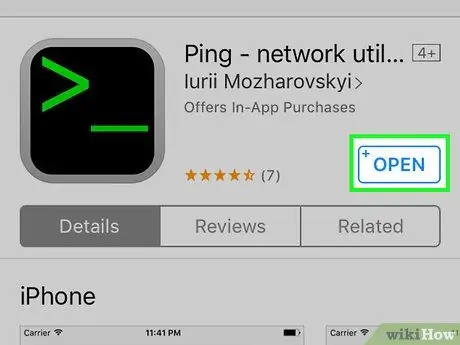
الخطوة 2. افتح Ping
المس الزر " افتح "بجوار رمز تطبيق Ping ، أو انقر فوق رمز تطبيق Ping على إحدى الشاشات الرئيسية لجهازك. رمز التطبيق أخضر> _ رمز على خلفية سوداء.
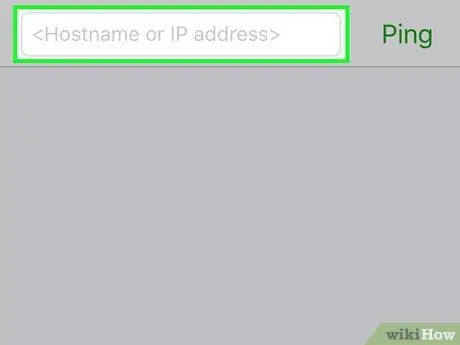
الخطوة 3. المس شريط العنوان
يوجد في الجزء العلوي من الشاشة.
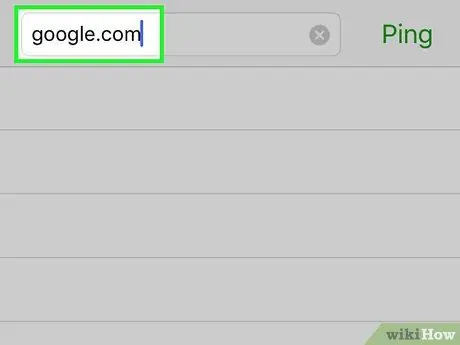
الخطوة 4. أدخل عنوان موقع الويب المطلوب
اكتب عنوان موقع الويب (مثل "google.com") بدون تضمين العبارة "www.".
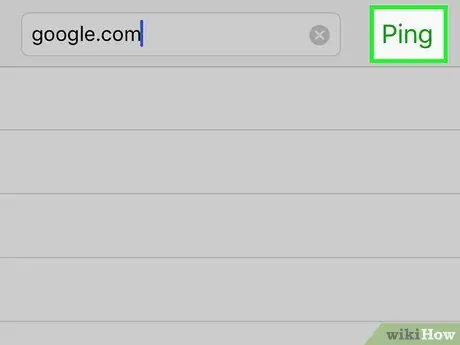
الخطوة 5. المس زر Ping
يوجد في الزاوية العلوية اليمنى من الشاشة.
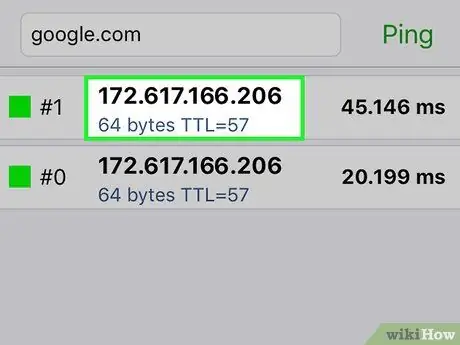
الخطوة السادسة. قم بتدوين عنوان IP الخاص بموقع الويب الذي تبحث عنه
سيتم عرض العنوان مرة كل ثانية واحدة أو أكثر على الشاشة. سيظل عنوان IP معروضًا في فواصل زمنية مدتها ثانية واحدة حتى تقوم بإلغاء اختبار ping.
- يمكنك لمس الزر " قف "في الزاوية اليمنى العليا من الشاشة لإلغاء الأمر ping.
- ضع في اعتبارك أنه من الممكن أن ترى عنوان IP العام لموقع الويب. عادة ، لا يمكنك رؤية عنوان IP للخادم الخاص.
الطريقة 9 من 9: البحث عن عنوان IP الخاص بالموقع على جهاز Android
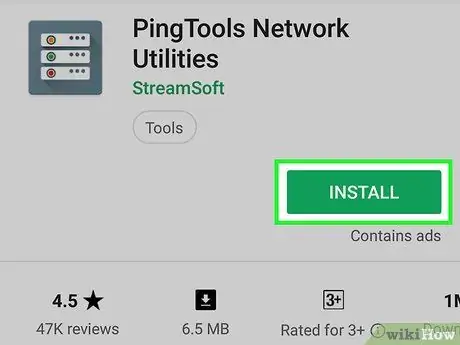
الخطوة الأولى: قم بتنزيل تطبيق PingTools Network Utility
يمكنك الحصول على هذا التطبيق المجاني من متجر Google Play على الجهاز. لتنزيله:
-
افتح التطبيق
“ متجر جوجل بلاى ”.
- المس شريط البحث.
- اكتب أدوات pingtools.
- يختار " أداة شبكة PingTools ”.
- لمس. اتصال. صلة " تثبيت ”.
- لمس. اتصال. صلة " يوافق على ”.
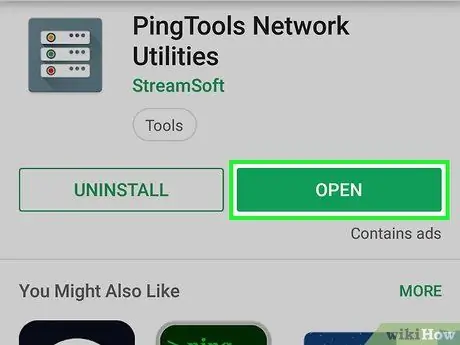
الخطوة 2. افتح أداة شبكة PingTools
المس الزر " افتح "في متجر Google Play ، أو المس رمز تطبيق PingTools.
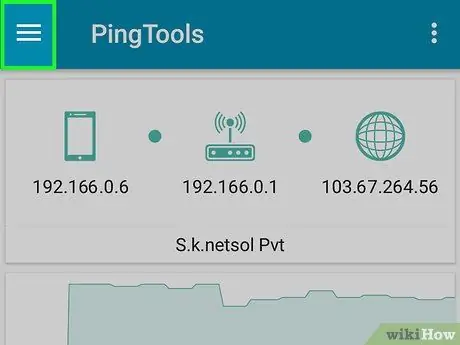
الخطوة 3. المس الزر
يوجد في الزاوية العلوية اليسرى من الشاشة. بعد ذلك ، سيتم عرض قائمة منبثقة.
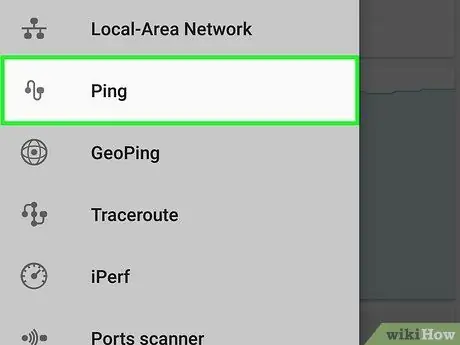
الخطوة 4. المس بينج
يوجد في منتصف القائمة المنبثقة.
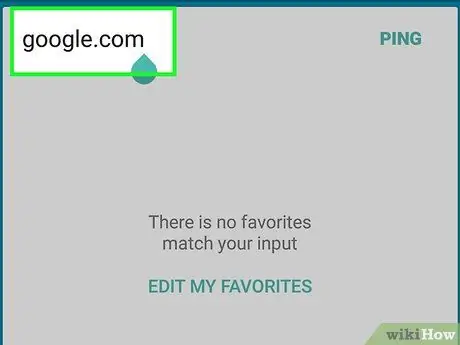
الخطوة 5. اكتب عنوان موقع الويب المطلوب
أدخل العنوان في شريط العنوان أعلى الشاشة. ليس عليك تضمين العبارة "www." على عنوان الموقع.
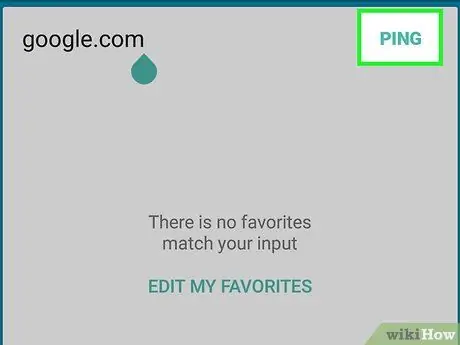
الخطوة 6. المس زر PING
يوجد في الزاوية العلوية اليمنى من الشاشة.
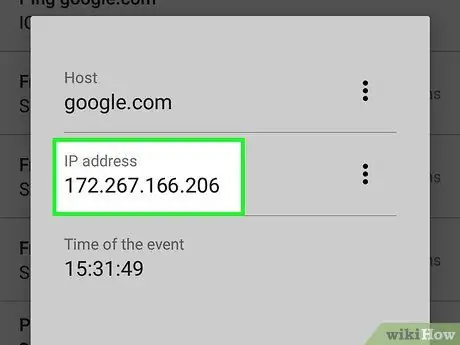
الخطوة 7. لاحظ عنوان IP الخاص بالموقع
يمكنك العثور على العنوان أسفل العنوان "Ping [موقع الويب]" المعروض على الشاشة.






